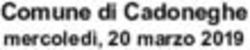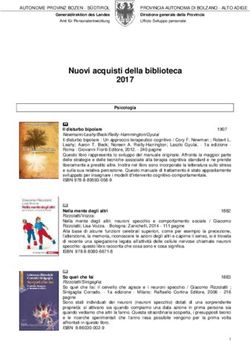ICC IntelliGaze Comunicazione & Controllo Integrati - Easy Labs
←
→
Trascrizione del contenuto della pagina
Se il tuo browser non visualizza correttamente la pagina, ti preghiamo di leggere il contenuto della pagina quaggiù
IntelliGaze
ICC
Comunicazione & Controllo Integrati
Manuale Utente
© alea technologies gmbh
Adattamento e distribuzione a cura di:
Per info & assistenza supportotecnico@easylabs.it t 0114386140Copyright © 2020 alea technologies gmbh. Tutti i diritti riservati.
Le informazioni contenute in questo documento sono soggette a modifiche senza preavviso. Alea Technologies si riserva il diritto di
modificare questo documento e di apportare cambiamenti di volta in volta nel contenuto senza obbligo di notifica a chiunque di tali
revisioni o modifiche. Il presente documento contiene informazioni riservate che sono protette da diritto d'autore. Tutti i diritti sono
riservati. Nessuna parte del presente documento può essere fotocopiata, riprodotta o tradotta in un'altra lingua senza il preventivo
consenso scritto di Alea Technologies. Il software descritto in questo documento viene fornito con un accordo di licenza ed è protetto
dalle leggi internazionali sul copyright. Si può copiare solo a scopo di backup e usarlo solo come descritto nel contratto di licenza.
IL SISTEMA INTELLIGAZE™ NON È PREVISTO PER L'USO IN IMPIANTI NUCLEARI, SISTEMI DI NAVIGAZIONE O DI
COMUNICAZIONE AEREA, SISTEMI DI CONTROLLO AEREO, MACCHINE SALVA VITA O ALTRE APPARECCHIATURE NELLE
QUALI IL FALLIMENTO DEL SISTEMA INTELLIGAZE™ POTREBBE CAUSARE MORTE, LESIONI PERSONALI O GRAVI
DANNI FISICI O AMBIENTALI.
Marchi
IntelliGaze™ e Blickfang sono marchi registrati di Alea Technologies gmbh.
Windows e Windows 7/8/10 sono marchi registrati di Microsoft Corporation.
Altri prodotti, marchi o marchi registrati sono di proprietà dei rispettivi titolari.
Traduzione e distribuzione
EASY Labs Srl
Versione Data di Stampa Ultima Versione alea technologies gmbh Via Venasca, 16
Documento Software www.alea-technologies.de 10138 TORINO
tel 011-4386140
1.0 2020-11 5.5xx
www.easylabs.it
supportotecnico@easylabs.it
2 facebook.com/easylabssrlContenuti
Panoramica ICC.....................................5 Gmail..................................................26
Avviare ICC...........................................6 FAQ Gmail.........................................30
ICC Launcher.........................................7 Twitter................................................32
Launcher Editing..................................8 FAQ Twitter........................................35
Editing con lo Sguardo Touch/Mouse. .9 Facebook.............................................36
Launcher - Aggiunta di un'app..............10 FAQ Facebook.....................................39
ICC Opzione Bilingue............................11 WhatsApp............................................40
Backup & Ripristino...............................12 FAQ WhatsApp...................................43
Reset di una App (cache).......................13 YouTube..............................................44
Reset ICC............................................14 FAQ YouTube......................................47
Usare le App........................................15 Feedback.............................................48
Swift Talker..........................................16 Creare e Modificare le App.....................51
Swift Talker Editing.............................17 Struttura ICC/App................................52
Swift Talker Bilingue............................18 Gestore App.......................................53
FAQ Swift Talker.................................19 Creare una nuova App...........................55
Browser Web.......................................20 Ridimensionare una cellla.....................59
Metodi Selezione.................................24 Modificare il testo da leggere................60
FAQ Browser......................................25 Funzioni di Controllo Ambientale.............62
Aggiungere un comando di CA..............63
3Qr-codes
Video Demo ICC su YouTube Apps ICC più recenti
http://tiny.cc/vv23tz http://apps.intelligaze.com
4Panoramica ICC
In IntelliGaze il modulo di Comunicazione e Controllo
Integrato ("ICC") fornisce un accesso efficiente a una serie di Le app dei social media utilizzano interfacce web che
utili funzioni. cambiano di frequente, pertanto è stato integrato un
Tutti i comandi in ingresso, comprese le funzioni di modifica, sistema di aggiornamento via cloud che permette il
sono stati ottimizzati per l’uso tramite lo sguardo. mantenimento delle funzionalità fornite.
Le funzioni sono organizzate in "App", che possono essere Queste App Cloud utilizzano contenuti, ospitati da alea
progettate e gestite tramite il Gestore App integrato. Le app technologies per interagire con i servizi web.*
possono essere avviate dal Launcher, che funge anche da Le App Cloud sono fornite esclusivamente da alea
homepage per la navigazione in ICC. technologies, ma possono essere duplicate e modificate.
Gli utilizzatori dovrebbero sentirsi incoraggiati ad adattare Le App Standard possono fornire controllo ambientale,
ICC alle proprie personale esigenze. Tuttavia ICC viene uscita in voce, scorciatoie da tastiera, navigazione web e
fornito con una serie di app preinstallate: molto altro.
• Swift Talker: una raccolta facile da usare e ampliare L’uscita in voce può essere bilingue, e le frasi da
di messaggi suddivisi per categorie. pronunciare possono essere memorizzate in due lingue
• Browser Web: per navigare in Internet prevede di facilmente selezionabili.
utilizzare collegamenti numerati oppure con un zoom Tutte le app possono essere importate o esportate in/da un
dinamico. I siti web possono essere gestiti coi singolo file.
segnalibri o condivisi tramite app dei social media. La condivisione e il riutilizzo sono supportati, poiché in quei
• App completamente accessibili tramite pulsanti per file non sono memorizzate credenziali.
Facebook, Gmail, Twitter e WhatsApp. (Controlla le [*quando si verificano modifiche di terze parti, solo
versioni recenti per gli aggiornamenti). le funzioni di interazione vengono mantenute
• e molti altri… aggiornate, non vengono caricati dati personali.]
5Avviare ICC
ICC può essere facilmente avviato a partire dalla Inoltre può essere
tastiera a video integrata in IntelliGaze. incluso in Application
Center in IntelliGaze un
collegamento a ICC.
Ctrl-F11 [Preferenze]
→Application Center
per l'installazione e la
configurazione, c'è anche
un'opzione per avviare ICC
da Operation Center
(Ctrl+F1) utilizzando
l'input via touch.
In alternativa per
richiamare la tastiera Ctrl
+ Freccia giù
6ICC Launcher
Il Launcher funge da homepage per tutte le app Come la maggior parte delle pagine ICC, il Launcher
installate. fornisce in basso una barra degli strumenti.
Le funzioni disponibili possono variare, a seconda di
L'utilizzatore può modificare l'aspetto di Launcher e impostazioni e contesto.
aggiungere e rimuovere app.
1 Pausa (input sguardo)
2 Opzioni pagina
3 Modifica Contenuti Pagina*
4 Apri tastiera
5 Ritorna a Windows
[* La modifica con lo sguardo può essere
Se ci sono installate più di 12 app, sarà abilitato lo disabilitata.]
scorrimento orizzontale alla pagina successiva.
Il Launcher è sempre facilmente accessibile da ogni
app in esecuzione.
7Launcher Editing
Quando si è nella pagina Launcher si può facilmente
passare alla modalità di modifica premendo il pulsante
di modifica nella barra in basso*.
1 “Salta a”
2 Gestore App (Crea, Rinomina, Importa, etc apps)
tutte le funzioni di modifica sono completamente
3 Proprietà Launcher
accessibili anche tramite lo sguardo, consentendo
all'utilizzatore di IntelliGaze di configurarsi ICC da solo. 4 Aggiungi App
Launcher e la modifica del contenuto (della pagina) 5 Ridimensiona App
richiedono la selezione di un elemento (cella libera o 6 Muovi App
pulsante), seguito dalla scelta dell'operazione da applicare. 7 Elimina App
Diverse funzioni, ad esempio lo spostamento di una cella,
8 Modalità Modifica
8 sono possibili anche a tocco o con il mouse standard.Editing con lo Sguardo Touch/Mouse
Il processo di modifica è stato ottimizzato per la
modalità di input scelta. Pertanto il layout della barra
dei menu varia leggermente, a secondo che la
modalità di modifica venga avviata tramite
mouse/touch o con input tramite lo sguardo.
In genere, la modalità di modifica attiva può essere
distinta dall’icona nell'angolo in basso a destra che
mostra o una manina o un occhio.
Modo Tocco Mouse Modo Sguardo
9Launcher - Aggiunta di un'app
1. Seleziona una cella vuota.
2. Seleziona per aprire l'elenco delle app
disponibili.
3.a Seleziona l'app da aggiungere al Launcher.
3.b Importa un'app da un file, ad esempio una
app precedentemente esportata o scaricata.
3.c Crea una Nuova app da zero.
(fare riferimento alla documentazione di Gestore
App)
per le opzioni di gestione delle app, fare riferimento a
sezione di Editing →Gestione app
10ICC Opzione Bilingue
ICC può memorizzare tutti i messaggi in due lingue
differenti.
Il caso d'uso tipico include assistenti/caregivers o
membri della famiglia con diverse competenze
linguistiche.
La funzione sarà disponibile soltanto quando due voci
("lingue") saranno state configurate in IntelliGaze –
Preferenze:
1 IT_aliano [Sì]→ “Sì” voce italiana
2 EN_glish [Sì]→ “Yes” voce inglese
L'esempio mostra l'app Swift Talker, ma la funzione
bilingue è disponibile in tutti i casi in cui si utilizza la
sintesi vocale.
se si scegliesse la lingua secondaria senza che nella cella
sia presente del testo per quella lingua, verrà utilizzato il testo
principale al posto del testo mancante, facendo così
pronunciare il testo previsto per la prima lingua con la
seconda lingua.
11Backup & Ripristino
IntelliGaze prevede diverse possibilità per eseguire il Backup con media
backup ed il ripristino del contenuto completo di ICC. Salva tutte le app (layout, contenuto) in un unico file.
Backup completo
Le funzioni sono accessibili dalla pagina IntelliGaze- Salva tutte le app (layout, contenuto & credenziali
Preferenze (Ctrl-F11) → Comunicazione utente) in un unico file crittografato con protezione
tramite password.
Ripristino del backup
Sovrascrive tutto il contenuto ICC con il backup
le impostazioni predefinite del produttore possono
essere ripristinate caricando il backup
c:\Programmi (x86)\alea technologies\IntelliGaze\bin\
apps_master.pak
In alternativa, è possibile utilizzare lo strumento Reset
IntelliGaze.exe per ripristinare lo stato iniziale del
produttore.
Impedisci modifiche (con lo sguardo)
Utilizzando lo sguardo non sarà possibile apportare
modifiche al layout o al contenuto di ICC.
Le celle elenco possono ancora essere usate e
riempite con contenuti personali.
12Reset di una App (cache)
A volte può essere utile ripristinare la cache del
browser di un'app basata sul web.
Questo cancellerà tutti i dati temporaneamente
memorizzati, inclusi i dati di login, per quella
particolare app.
1. Apri l'app.
2. Passa a [Modalità modifica] .
3. Seleziona la cella del contenuto del browser.
4. Passa a [Editor cella] → Proprietà elemento
aperto.
5. Scegli la scheda "Browser web" → Premi il
pulsante "Elimina cache del browser"
6. Chiudi la finestra dell'Editor di celle.
7. Chiudi l'Editor di pagine.
dopo questa operazione, le app che richiedono
credenziali per il login, ti chiederanno di fornire
nuovamente i dati di accesso.
13Reset ICC
ICC può essere ripristinato alla configurazione di
fabbrica, cancellando tutti i contenuti personalizzati, Il programma di ripristino volutamente non è collegato
inclusa la configurazione di Controllo Ambientale. al menu Start, ma solo disponibile direttamente dalla
cartella di installazione:
In caso di dubbio, prima di resettare, è fortemente
c:\Programmi (x86)\alea Technologies\IntelliGaze\tools\
raccomandata, la creazione di un backup del contenuto ResetIntelliGaze.exe
ICC corrente.
14Usare le App
Le app in genere raggruppano funzioni che svolgono
ICC viene fornito con una serie di app predefinite: un'attività specifica, ad es. avere uscita in voce,
• Swift Talker: per l’uso veloce di messaggi suddivisi in controllare dispositivi esterni o navigare sul web.
categorie. Le App Cloud sono diverse, poiché hanno uno
• Browser Web: per esplorare il Web. scopo speciale in quanto forniscono un'interfaccia più
• Gmail : invia e ricevi email tramite interfaccia web accessibile a particolari servizi web.
di Google. La maggior parte delle funzioni delle App Cloud sono
• Facebook Naviga nella tua pagina Facebook state sviluppate su misura e possono essere
personale. aggiornate senza l'intervento dell'utente tramite il
• Whatsapp Invia e ricevi messaggi Whatsapp. servizio cloud di alea technologies.
• Twitter : twitta e naviga nella tua pagina Twitter. Più App Cloud possono fornire servizi simili, ad
• YouTube Naviga e guarda la raccolta di video di esempio fornendo una interfaccia completa o -più
YouTube. semplicemente- ingrandita.
• Feedback: condividi con noi la tua esperienza. se desiderassi vedere un particolare servizio web in
• Eye Gaze - semplice interfaccia per definire alcuni una futura App Cloud, non esitare a condividere le tue
idee tramite l'App Feedback inclusa in ICC.
parametri e la calibrazione di IntelliGaze.
• Controllo ambientale: (è solo un esempio, bisogna Video Demo ICC su YouTube
inserire la propria personalizzazione) http://tiny.cc/vv23tz
15Swift Talker Swift Talker fornisce un rapido accesso a messaggi predefiniti, suddivisi in diverse categorie. L'elenco dei messaggi può essere facilmente personalizzato. Opzionalmente l'elenco può fornire messaggi in due lingue facilmente commutabili. Configurazione - Server - Nessuno - Configurazione - App- Seleziona la/e voce/i da utilizzare in IntelliGaze-Preferenze. 16
Swift Talker Editing
Aggiungere un messaggio i messaggi non possono essere riordinati o
Esempio: aggiungi "Ottimo" alla categoria riorganizzati in altro modo.
“Brevi”.
una volta che una categoria avrà riempito l'intera
1. Passa alla pagina della categoria desiderata "Brevi". pagina, sarà possibile utilizzare altre pagine premendo
2. Digita il testo “Ottimo” nel campo di testo in alto. [...].
3. Premi [ + ] e selezionare un campo, vuoto o
utilizzato (i messaggi successivi verranno spostati).
4. Fatto.
Eliminare un messaggio
1. Selezionare [ - ].
2. Seleziona il campo che desideri eliminare.
3. Fatto.
17Swift Talker Bilingue
Se sono state configurate due voci (di lingue diverse)
Swift Talker, fornirà in basso nella barra dei menu, due
pulsanti per il cambio della lingua.
Quando verrà selezionata la seconda lingua, la
visualizzazione del contenuto della schermata non
cambierà, ma i messaggi pronunciati utilizzeranno il
testo alternativo memorizzato e la seconda voce.
1 IT_aliano [Sì]→ “Sì” voce italiana
2 EN_glish [Sì]→ “Yes” voce inglese
se si sceglie la lingua secondaria senza testo presente,
verrà utilizzato il testo principale, causando una mancata
corrispondenza della lingua.
La modifica di contenuti bilingue in Swift Talker segue
il semplice processo visualizzato sopra, con la piccola
restrizione che i messaggi nella seconda lingua non
possono essere eliminati finché nella cella è presente
un messaggio nella prima lingua.
18FAQ Swift Talker
Domanda Risposta
19Browser Web
Configurazione - Server
- Nessuno -
Configurazione - App
L'app Browser consente un facile accesso tramite lo - Nessuno -
sguardo al world-wide-web utilizzando una semplice
interfaccia a pulsanti. tutti i dati di accesso e altri cookie verranno
memorizzati fino alla cache del browser viene eliminato.
Le funzioni disponibili includono:
• Naviga inserendo riferimenti numerici dei link o
usando in alternativa lo Zoom dinamico.
• Memorizza e utilizza un numero illimitato di
segnalibri.
• Download dei contenuti.
• Condividi facilmente il contenuto con altre app.
Prerequisiti
- Nessuno -
20Browser web -Principale
Preferiti Browser web
21Web Browser principale
Utilizza Zoom Dinamico Inserisci Indirizzo web Ricarica pagina
Autoclick su bersaglio dello zoom [URL]
Evidenziazione Link Copia URL Incolla URL
Attiva/disattiva numerazione link
Cifra Link/Collegamento Scorri Su Scorri Destra
Cifra Link/Collegamento Scorri Giù Scorri Sinistra
Cifra Link/Collegamento Naviga Indietro Naviga Avanti
Apre la pagina precedente Apre la pagina successiva (dopo precedente)
Cifra Link/Collegamento Aumenta Zoom Diminuisci Zoom
Conferma numero Zoom 100% Gestisci Segnalibri
Link/Collegamento aggiungi, seleziona, elimina, etc
Apre il link selezionato
221. Aprire un sito web nel Altri Segnalibri
Come aggiungere l’indirizzo browser
di un sito web ai Segnalibri 2. Aprire la pagina “Preferiti” Elimina Segnalibri
3. Selezionare [+]
4. Scegliere una posizione Aggiungi Segnalibri
23Metodi Selezione
Click con Zoom Dinamico
Autoclick sul
bersaglio
Digita
1-2-3-4+
Enumerazione Link (esempio)
24FAQ Browser
Domanda Risposta
Come posso salvare un segnalibro? Seleziona la funzione "Segnalibro" e aggiungi [+] il sito web corrente
alla lista. [Dettagli nello schizzo sopra].
Come posso scaricare un file? Quando viene selezionato un collegamento per il download, il file correlato
sarà salvato automaticamente nella cartella "Download".
Come posso condividere un collegamento con un'altra app, ad esempio Qualsiasi URL può essere facilmente copiato con la funzione prevista
WhatsApp?
Come posso aprire un'altra scheda del browser? L'app browser supporta solo una scheda al momento.
25Gmail
Configurazione - Server
1. Accedi a Gmail: http://mail.google.com
utilizzando le tue credenziali.
2. Passa a Impostazioni: Generale.
L'app Gmail facilita l'accesso all'interfaccia web di 3. Abilita le scorciatoie da tastiera.
posta elettronica di Google.
Le funzioni disponibili includono:
• Componi, rispondi e inoltra messaggi di
posta elettronica.
• Gestisci cartelle.
• Ricezione ed invio di allegati.
Prerequisiti
• Un account Gmail e accesso all'interfaccia Configurazione - App
web di Gmail. Al primo avvio, l'app ti chiederà le credenziali.
• Smartphone connesso per eseguire A seconda della configurazione, può richiedere anche
l'autenticazione a 2 fattori. un’autenticazione a 2 fattori, in genere tramite il tuo
smartphone. I dati di accesso verranno salvati fino a
quando non resetterai svuotandola la cache del
26 browser.27
Gmail principale
Posta in arrivo Scrivi
Apre la cartella della posta in arrivo Apre un nuovo messaggio
Posta Inviata Rispondi
Apre la cartella della posta inviata Risponde al mittente dell’email
selezionata
Bozze Rispondi a Tutti
Apre la cartella delle bozze Risponde a tutti i destinatari
dell’email selezionata
Preferiti Utilizza Zoom Dinamico Inoltra
Apre la cartella dei Preferiti Autoclick su bersaglio dello Inoltra l’email selezionata
zoom
Tutta la posta in arrivo Salva Allegati Attiva/Disattiva Preferiti
Salva nella cartella Download Etichetta le email come
preferite
Elimina email Elenco – Scorre in alto Scorre email in alto
Elimina le email selezionate Scorre in alto l’elenco delle Scorre in alto il contenuto
email dell’email
Annulla Elenco – Scorre in basso Scorre email in basso
Annulla l’ultima azione Scorre in basso l’elenco delle Scorre in basso il contenuto
28 email dell’emailChiudi - Elimina Invia email
Chiude e perde le modifiche.
Chiudi - Salva Aggiunge allegato
Chiude e salva le modifiche. Permette di selezionare un allegato
per l’email
Tab - Avanti “Invio” Scorre email in alto
Salta al prossimo elemento Scorre in alto il contenuto dell’email
Tab - Indietro Utilizza Zoom Dinamico Scorre email in basso
Salta all’elemento precedente Autoclick su bersaglio dello zoom Scorre in basso il contenuto dell’email
29FAQ Gmail Domanda Risposta Come posso aggiungere un allegato alla mia email? Come posso salvare un allegato sul mio computer? 30
Note
________________________________________________________________________________________
________________________________________________________________________________________
________________________________________________________________________________________
________________________________________________________________________________________
________________________________________________________________________________________
________________________________________________________________________________________
________________________________________________________________________________________
________________________________________________________________________________________
________________________________________________________________________________________
________________________________________________________________________________________
31Twitter
Configurazione - Server
- Nessuno -
Configurazione - App
L'app Twitter facilita l'accesso all'interfaccia web di Al primo avvio, l'app ti chiederà le credenziali.
Twitter. A seconda della configurazione, può richiedere
anche un’autenticazione a 2 fattori, in genere
Le funzioni disponibili includono: tramite il tuo smartphone.
• Pubblica tweet e thread. I dati di accesso verranno salvati fino a quando
• Allega immagine. non resetterai svuotandola la cache del browser.
• Metti mi piace, condividi, retwitta.
Prerequisiti
• Un account Twitter.
• Smartphone per eseguire l'autenticazione a
2 fattori.
3233
Twitter principale
Home Componi
Compone un nuovo tweet
Trend / Popolari Rispondi Scorri in su
Notifiche Retwitta Scorri in giù
Menzioni Condividi Attiva/Disattiva “Piace”
Messaggi Aggiungi ai preferiti Cerca
Tweet piaciuti Tab “Invio”
Profilo Apri Preferiti Utilizza Zoom Dinamico
Autoclick su bersaglio dello zoom
34FAQ Twitter
Domanda Risposta
35Facebook
Configurazione - Server
- Nessuno -
Configurazione - App
L'app Facebook facilita l'accesso all'interfaccia web
Al primo avvio, l'app ti chiederà le credenziali.
di Facebook.
A seconda della configurazione, può richiedere
anche un’autenticazione a 2 fattori, in genere
Le funzioni disponibili includono:
tramite il tuo smartphone.
• Pubblica, condividi
I dati di accesso verranno salvati fino a quando
• Commenta, metti mi piace
non resetterai svuotandola la cache del browser.
• Aggiungi immagine al post
Prerequisiti
• Un account Facebook.
• Smartphone per eseguire l'autenticazione a
2 fattori.
3637
Facebook principale
Scrivi
Crea un nuovo messaggio
Elemento Precedente
Passa all’elemento precedente
Elemento Successivo
Passa all’elemento successivo
Commenti
Like Condividi Elemento selezionato
Mette “mi piace”
Precedente Successivo
Opzione pop-up Opzione pop-up
Immagine Utilizza Zoom Dinamico
Inserisci immagine Autoclick su bersaglio dello zoom
38FAQ Facebook
Domanda Risposta
Come posso accedere a Facebook Messenger? Facebook Messenger non è accessibile con un'app al momento, ma
potrebbe essere preso in considerazione per una versione futura.
Inviaci i tuoi suggerimenti.
39WhatsApp
Configurazione - Server
- Nessuno -
Configurazione - App
L'app WhatsApp fornisce un'interfaccia facilmente Al primo avvio, l'app ti chiederà le credenziali.
accessibile al popolare sistema di messaggistica. A seconda della configurazione, può richiedere
anche un’autenticazione a 2 fattori, in genere
Le funzioni disponibili includono: tramite il tuo smartphone.
• Leggere e comporre messaggi I dati di accesso verranno salvati fino a quando
• Inviare e scaricare allegati non resetterai svuotandola la cache del browser.
• Cercare nell'elenco dei contatti
• Ascoltare i messaggi vocali
Prerequisiti
• Conto WhatsApp.
• Smartphone per eseguire l'autenticazione a
2 fattori.
40WhatsApp Login [1° accesso]
WhatsApp Finestra Principale
Chat
WhatsApp Finestra Principale
foto
41WhatsApp principale
Rispondi Invia messaggio
Crea un nuovo messaggio
Contatto Precedente Messaggio Precedente
Passa al contatto precedente
Contatto Successivo Messaggio Successivo
Passa al contatto successivo
Monitor Sguardo Aggiungi allegato
(aprirà schermata per la selezione del file)
Cerca un contatto Utilizza Zoom Dinamico
Autoclick su bersaglio dello zoom
Scarica un allegato Chiude la vista allegati
(salvato in Download)
Scorre verso sinistra Scorre verso destra
scorre immagini precedenti scorre immagini successive
42FAQ WhatsApp
Domanda Risposta
Come posso salvare un'immagine sul mio computer? L'immagine allegata deve essere selezionata, quindi è necessario utilizzare
lo "Zoom Dinamico":
1. Selezionare [Zoom Dinamico]
2. Fissa lo sguardo / Seleziona immagine → l'immagine verrà evidenziata-
3. Seleziona [Scarica allegato]- il file selezionato sarà salvato nella
cartella "Download"
Come posso ottenere una visualizzazione più grande di un'immagine 1. Selezionare con [Zoom Dinamico].
ricevuta? 2. Fare nuovamente clic sull'immagine con [Zoom Dinamico] →
Visualizzazione grande.
3. Per tornare all'elenco dei messaggi, selezionare [Chiudi Visualizzazione
allegato].
Come posso ascoltare un messaggio vocale ricevuto?
43YouTube
Configurazione - Server
- Nessuno -
Configurazione - App
L'app YouTube fornisce un'interfaccia semplificata
- Nessuno
per guardare video su YouTube.
• Cerca e riproduci i video di YouTube.
Al primo avvio l'app ti chiederà le credenziali.
A seconda della configurazione, può richiedere
Prerequisiti
anche un’autenticazione a 2 fattori, in genere
• nessuno
tramite il tuo smartphone.
• Facoltativo: accedi con l'account Google
I dati di accesso verranno salvati fino a quando
non resetterai svuotandola la cache del browser.
4445
YouTube tutte le schermate
Naviga l’interfaccia - Alto
Naviga l’interfaccia - Sinistra Naviga l’interfaccia - Destra
Naviga l’interfaccia - Basso
Monitor Sguardo Play – Stop - Invio
Azzera Volume Indietro - Annulla
Utilizza Zoom Dinamico Cerca
Autoclick su bersaglio dello zoom
Diminuisci Volume Aumenta Volume
46FAQ YouTube
Domanda Risposta
47Feedback
si prega di non utilizzare il modulo per richieste di
assistenza, ma di contattare EASY Labs
supportotecnico@easylabs.it
o inviare un'email direttamente al produttore:
support@alea-technologies.de
L'app Feedback fornisce un'interfaccia semplice per
inviare il tuo feedback e suggerimenti al team di alea
technologies.
Usiamo un servizio Google per raccogliere il tuo
feedback. Fornire un indirizzo e-mail personale è
facoltativo ed è richiesto solo se ci richiedete risposte
dirette.
Prerequisiti
- Nessuno -
Configurazione - Server
- Nessuno -
Configurazione - App
- Nessuno -
48________________________________________________________________________________________
________________________________________________________________________________________
________________________________________________________________________________________
________________________________________________________________________________________
________________________________________________________________________________________
________________________________________________________________________________________
________________________________________________________________________________________
________________________________________________________________________________________
________________________________________________________________________________________
________________________________________________________________________________________
49Note
________________________________________________________________________________________
________________________________________________________________________________________
________________________________________________________________________________________
________________________________________________________________________________________
________________________________________________________________________________________
________________________________________________________________________________________
________________________________________________________________________________________
________________________________________________________________________________________
________________________________________________________________________________________
________________________________________________________________________________________
50Creare e Modificare le App
Funzionalità principali della creazione e modifica delle
Una nuova app può essere creata o duplicando un'app app
esistente o partendo da zero. • Le pagine di una nuova app devono essere
La duplicazione di un'App Cloud già esistente è l'unico create da zero e la navigazione deve essere
modo per creare un app personalizzata che beneficerà definita di conseguenza.
degli aggiornamenti cloud. Le pagine orfane possono essere ricollegate
all'interno di un'app.
In genere il processo inizia direttamente dal Launcher • Un'App Cloud è sempre dedicata alla
o utilizzando il Gestore di App leggermente più personalizzazione di un particolare interfaccia
versatile, disponibile anche dal menu web. Non può essere reindirizzata.
Launcher – Modifica. • Il browser web NON è un'App Cloud. Le celle del
browser possono essere utilizzate in qualsiasi
Per una panoramica generale sulla struttura di un'app e app come qualsiasi altra cella.
sul Gestore di App come strumento versatile, fare • Durante l'uso, alcuni dati come testi o URL,
riferimento alle informazioni di seguito riportate. possono essere condivisi tra diverse app tramite
la funzione Appunti prevista.
Questo capitolo include anche un esempio passo-passo • Le app non possono fare riferimento
su come creare un semplice app e modificare direttamente ad altre app o alle loro funzioni.
successivamente diverse proprietà.
51Libreria
ICC
Librerie
Cloud
Facebook App
Struttura ICC/App
Launcher App Pagina Cella Comando
• Homepage • Tipicamente una attività che serve • Raggruppa funzioni • Esegue una serie di • Un'unica funzione che
personalizzabile per un compito specifico, ad all'interno di un'app. Azioni all'interno di una può essere utilizzata da
per avviare tutte le esempio l'accesso a Facebook, • Una pagina è composta pagina o passa ad una cella.
app. navigazione web, chat con uscita in da 1..n celle. un'altra pagina nell'app. • I comandi sono
voce, ecc. • Le pagine possono • All'interno di una cella organizzati in gruppi o
• Un'app è composta da 1..n pagine. collegarsi ad altre pagine ci possono essere tanti librerie.
• Le app cloud sono fornite e all'interno di un'app. comandi in coda. • App che utilizzano le
manutenute da alea technologies, librerie ospitate nel cloud
ma possono essere modificate sono chiamate "App
dall'utente. cloud".
• Le app cloud utilizzano comandi da
52 librerie proprietarie, ospitate su
cloud.Gestore App
Il Gestore di App può essere aperto dalla barra dei • Modifica [Edit] apre il gestore di pagine
menu e fornisce accesso a tutte le funzioni delle App: che consente l'accesso alle pagine
dell'app.
Il Page Manager consente di creare, duplicare,
eliminare e rinominare pagine all'interno di un'app.
Per modificare il contenuto di una pagina, è
necessario abilitare la modalità di modifica mentre la
pagina è aperta.
• Nuovo crea una nuova app vuota
• Duplica duplica un'app esistente
• Elimina elimina un'app
• Rinomina rinomina un'app
• Importa importa un'app da un file
• Esporta esporta un'app da un file
53Note
________________________________________________________________________________________
________________________________________________________________________________________
________________________________________________________________________________________
________________________________________________________________________________________
________________________________________________________________________________________
________________________________________________________________________________________
________________________________________________________________________________________
________________________________________________________________________________________
________________________________________________________________________________________
________________________________________________________________________________________
54 53Creare una nuova App
Come primo esempio, realizzeremo una semplice app L'esempio partirà direttamente dalla pagina
con un pulsante con associato il comando “Parla Launcher, dove una nuova app può essere aggiunta e
Adesso” [Speak Now] e quindi modificheremo alcune modificata con un piccolo sforzo.
delle proprietà. • Crea una nuova app con una cella con
associato il comando “Parla Adesso” [Speak
Il concetto generale può essere applicato a tutte le Now].
app. • Modifica il layout
• Modifica il testo pronunciato.
Come mostrato nella panoramica della struttura
dell'app, un'app deve contenere almeno una pagina
che può contenere un numero di celle con vari
comandi.
551 Aggiungi nuova app a 2. Assegna un nome all'app: 3. Apri la nuova app per la
Launcher: 1. Immetti il nome dell'app. modifica
1. Seleziona un campo vuoto. 2. Chiudi premendo OK. 1. Premi la freccia 'Segui
2. Premi (+) nella barra dei menu in collegamento' sul barra dei menu in
basso. basso.
2. Seleziona la nuova app.
56 554. Crea un pulsante su una 5. Inserisci l'etichetta 6. Cambia colore/forma del
pagina vuota pulsante
1. Immetti il testo con la tastiera a 1. Scegli una forma dall'elenco in
1. Seleziona un campo vuoto. video (OnScreenKeyboard). alto.
2. Premi (+) nella barra dei menu in 2. Per facilità d'uso, l'etichetta sarà 2. Seleziona un colore dalla Scheda
basso. usata come testo per l’uscita in Colore di sfondo
voce, a meno che sia diversamente
specificato (vedi sotto).
577. Cambia l'icona 8. Chiudi l'editor di pagine 9. Usa la tua prima app
1. Seleziona la scheda [Icona] e 1. Premi [] sulla barra dei menu. 1. Premi il pulsante "Ciao".
inserisci la parola da ricercare. 2. Il testo inserito verrà letto a voce
2. Seleziona l'icona dalla raccolta alta.
dei risultati.
3. Chiudi. Congratulazioni!
Hai creato la tua prima app!
58 57Ridimensionare una cella
1. Apri l'editor di pagine 2. Ridimensiona il pulsante 3. Chiudi l'editor di pagine
1. Dalla vista app, premi per 1. Seleziona dalla barra dei menu il 1. Premi [] sulla barra dei menu.
aprire l'editor di pagine. pulsante ridimensionamento che
2. Seleziona il pulsante che desideri adesso è disponibile.
modificare.
♣ 2. Ridimensiona selezionando il
nuovo angolo in basso a destra del
pulsante. Dimensioni massime: 3x3.
59Modificare il testo da leggere
2. Apri l'editor delle celle 3. Inserisci il testo desiderato
1. Apri l'editor di pagine 1. Con il pulsante/cella selezionato, 1. Sovrascrivi il testo predefinito
1. Dalla schermata dell'app, premi premere per aprire l'Editor di (derivato da etichetta) con il
per aprire l'editor di pagine. cella. contenuto desiderato.
2. Seleziona il pulsante che desideri 2. Seleziona Comandi 2. Chiudere l'OSK [x].
modificare. 3. Seleziona il campo Testo
principale, l'OSK (tastiera a video)
si aprirà.
60 594. Chiudi l'editor delle celle 5. Chiudi l'editor di pagine 6. Verifica il nuovo output
1. Selezionare Chiudi nella barra dei 1. Premere [] sulla barra dei 1. Fare clic sul pulsante - dovrebbe
menu. menu. leggere il testo appena inserito.
61Funzioni di Controllo Ambientale (CA)
Le funzioni di controllo ambientale consentono il I sistemi attualmente supportati includono:
controllo di dispositivi esterni tramite comandi IR o RF • Easywave (RF)
prefissati. • BJ Live (IR, RF) [NdT: il modello Control USB è il sistema
Di norma sarà necessario dotarsi di una interfaccia generalmente utilizzato in EASYeyes]
hardware proprietaria per usare il CA. • GEWA (IR)
Prima di utilizzare i comandi di controllo ambientale in
ICC, è necessario definirli a seconda della singola per i dettagli riguardanti la configurazione di comandi
dipendente dall'hardware, fare riferimento alla
installazione.
documentazione del produttore e al Manuale di
IntelliGaze include un configuratore di controllo Installazione e Servizio di IntelliGaze.
ambientale (ECC) per questo scopo.[NdT il file da lanciare
per usare il configuratore si chiama Environmental Control la configurazione fa parte del processo completo di
Configurator]
backup&ripristino ICC.
si noti che molte funzioni di controllo ambientale
tradizionali possono essere ottenute anche utilizzando
l'output di sintesi vocale in combinazione con uno dei più
diffusi sistemi di automazione domestica, ad esempio
Amazon Alexa o Google Home.
62 61Aggiungere un comando di CA
1. Aggiungi una cella 2. Seleziona cella di Controllo 3. Seleziona il comando
a) Nell'editor di pagine, a) Seleziona la funzione
Ambientale
seleziona una posizione e a) Seleziona “Environmental predefinita dall'elenco.
premi [+] per aggiungere Control” per aggiungere una
una nuova cella. Cella di Controllo Ambientale b) Il comando di controllo
ambientale può essere
alla tua attività.
b) Seleziona la categoria Cella rapidamente provato
Speciale dal pannello di premendo il Pulsante di test
dialogo a sei scelte. in alto.
66 63Note
________________________________________________________________________________________
________________________________________________________________________________________
________________________________________________________________________________________
________________________________________________________________________________________
________________________________________________________________________________________
________________________________________________________________________________________
________________________________________________________________________________________
________________________________________________________________________________________
________________________________________________________________________________________
________________________________________________________________________________________
64 63QrCodes
Video Demo ICC su YouTube Apps ICC più recenti
http://tiny.cc/vv23tz http://apps.intelligaze.com
6566 65
67
Adattamento e distribuzione a cura di:
Per info & assistenza supportotecnico@easylabs.it
t 0114386140
67Puoi anche leggere